Aqui les dire como escribir texto en .lua es de lo mas facil y sera nuestro primer programa 
Ya que tengamos lo necesario para iniciar en lua que es el Notepad++ y el eboot.pbp vamos a hacer lo siguiente creamos una carpeta con el nombre que ustedes quieran ejemplo "Programa" (sin comillas) y dentro de esta carpeta metemos el archivo eboot.pbp.
Un ejemplo de lo anterior mensionado seria mso/psp/game/programa/eboot.pbp
Despues abrimos el programa notepad++ y guardamos un archivo con el nombre de script.lua y empesamos a escribir, lo primero que devemos escribir es el autor y nombre del programa lo tenemos que escribir con 2 guiones para que el lua player no lea el codigo(Todo lo que escribas despues de 2 guiones no lo leera el programa y sera ignorado completamente) algo asi quedara.
--Autor tu nombre
--Nombre de tu programa
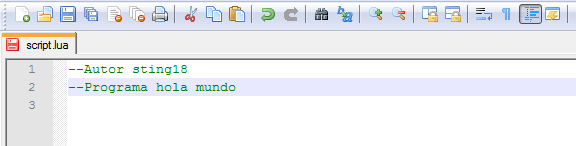
Despues vamos a cargar el efecto de color que queremos usar, el color que usemos es el color que que vamos a poner a las letras.
Ejemplo de crear un color a vaces de sus componentes asi:
color = ( rojo_0-255 , verde_0-255 , azul_0-255 [ , alpha_0-255 ] )
Nosotros vamos a escoger un color de estos ya creados
blanco = Color.new( 255, 255, 255 )
negro = Color.new( 0, 0, 0 )
gris = Color.new( 127, 127, 127 )
rojo = Color.new( 255, 0, 0 )
verde = Color.new( 0, 255, 0 )
azul = Color.new( 0, 0, 255 )
Yo voy a escoger azul y me quedaria mi color cargado asi.
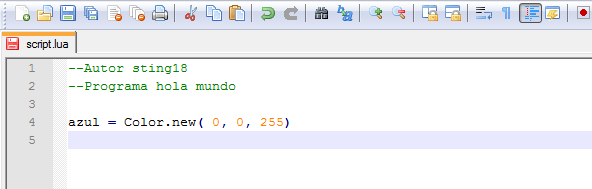
Ya que tenemos el color cargado ahora vamos a poner el comando para escribir texto en pantalla y el comando es este
screen:print( 0, 0, "texto", color )
Les explico como funciona este comando el primer numero "0" dentro de los parentesis es la posicion que imprimira en pantalla de izquierda a derecha tomando en cuenta los pixeles de la psp.... los pixeles de la psp de izquierda a derecha son de 0 a 480 si pasas de 480 te saldras de la pantalla
El segundo "0" dentro de los parentesis es la posicion que imprimira en pantalla de de arriba hacia abajo tomando en cuenta los pixeles de la psp.....los pixeles de la psp de arriba hacia abajo son de 0 a 272 si pasa de 272 te saldras de la pantalla
El tercer apartado "texto" hay vas a escribir lo que quieras que aparesca en tu psp recuerda escribir dentro de 2 comillas ""
El cuato apartado es el color que queramos poner
Ahora ya que entendimos esto podemos usar este comando a nuestro gusto yo lo voy a utilizar para que escriba "hola mundo" de color que carge anteriormente que fue azul y quedara asi
screen:print( 0, 0, "hola mundo", azul )
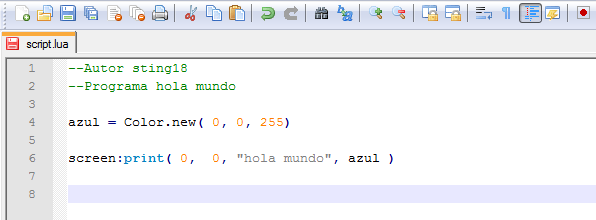
Ya que tenemos el comando de mostrar imagen vamos a utilizar el comando para imprimir en pantalla que es screen.flip() esto ara que que lo que escribimos en screen:print() aparesca en el psp y quedaria asi
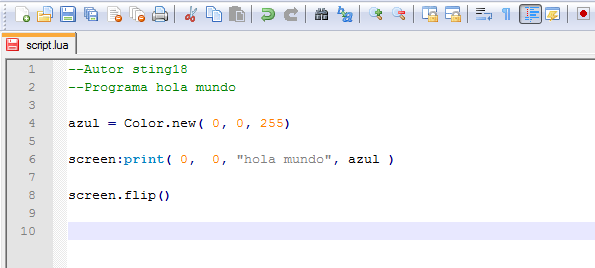
Despues vamos a escribir el bucle principal esto no es muy necesario que lo entiendan ahorita pero escribanlo y que les quede asi
while true do
screen.waitVblankStart()
end
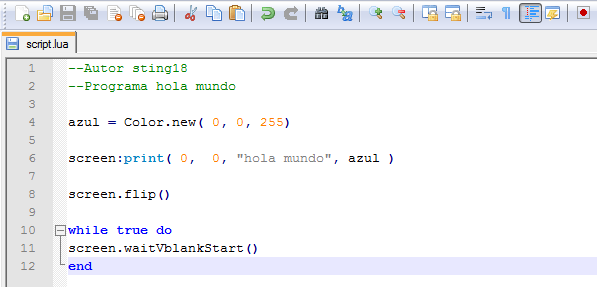
Ahora le dan en guardar como... recuerden que lo tienen que guardar en la carpeta que crearon(en donde pusieron el archivo eboot.pbp)y con el nombre de script.lua ya teniendo todo esto tomas la carpeta que tiene los archivos eboot.pbp y script.lua y la metes a tu psp en la direccion PSP/GAME y lo corres desde tu psp les aparecera su escrito en psp  si lo hicien mal no aparecera nada y si escogieron color negro tampoco porque el fondo es negro XD.
si lo hicien mal no aparecera nada y si escogieron color negro tampoco porque el fondo es negro XD.
Espero y entiendan cualquier duda comentar si ya lo entendieron y les aparecio el texto en pantalla pasen al paso 2 saludo
Descargar script de muestra Accesible sólo a usuarios



